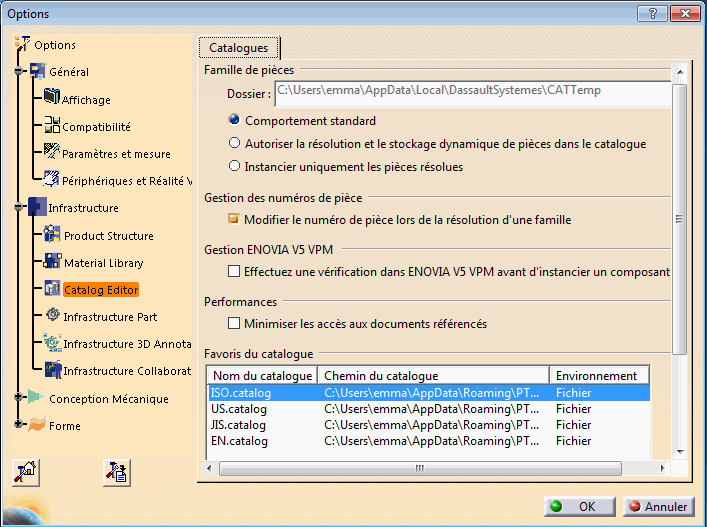Gestion des catalogues CATIA V5
Un catalogue est un document CATIA V5 qui conserve la liste des références aux autres articles et fonctionnalités de CATIA. Un document CATIA typique est une table de famille générique avec des instances spécifiques dans un contexte de bibliothèque et présentant une structure de fichiers <serveur>/<espace de travail>/<dossier spécifique CAO>. Dans la pratique, les catalogues se comportent comme de grands assemblages.
Utilisez les catalogues pour insérer leurs articles et fonctionnalités dans d'autres documents CATIA V5. Les catalogues permettent de gérer et de consulter leurs normes d'article dans un emplacement centralisé, tel que Windchill. Les catalogues sont étroitement intégrés à la plupart des ateliers CATIA V5, notamment mais sans limitation à l'assemblage de conception, à la conception électrique, au faisceau électrique et à la conception de tuyauterie. Vous pouvez ajouter à un produit, des membres de catalogue gérés par Windchill, en utilisant le navigateur de catalogue dans une instance compatible Windchill Workgroup Manager de CATIA V5. En réalité, Windchill utilise les catalogues pour synchroniser des documents CATIA V5 avec des documents CATIA V5 qui ne se trouvent pas dans Windchill.
Lorsque vous insérez ou instanciez un composant à partir d'un catalogue dans le navigateur de catalogue, Windchill Workgroup Manager vérifie (à l'aide du fichier CATIA V5 comme mécanisme de contrôle) si le composant existe dans Windchill. Si le composant avec le même nom de fichier existe dans Windchill, il est téléchargé et ouvert dans votre espace de travail local. Si le composant ne partage pas le même nom de fichier, ce composant est créé en tant que nouveau composant dans votre espace de travail, puis intégré avec les autres conceptions, nouvelles et modifiées.
Configuration d'espace de travail partagé
Les catalogues doivent être installés dans un espace de travail partagé pour pouvoir fonctionner correctement. Les administrateurs commencent par configurer un catalogue dans leur répertoire d'espace de travail local partagé, puis les utilisateurs ajoutent le catalogue administré situé dans le répertoire d'espace de travail local partagé à leur liste de favoris, comme illustré dans le schéma ci-après.
Le processus est le suivant :
1. Un administrateur intègre le catalogue avec les membres de catalogue.
2. Un utilisateur modifie les membres du catalogue en accédant au catalogue, en ajoutant un article de catalogue à l'espace de travail ou en insérant une instance à partir du catalogue sans itération.
3. Un utilisateur modifie le catalogue en modifiant un attribut ou une révision d'un membre du catalogue, ce qui désynchronise les espaces de travail de l'utilisateur et de l'administrateur.
4. Un administrateur met à jour le catalogue manuellement ou automatiquement.
Un administrateur peut modifier l'emplacement partagé de l'espace de travail local du catalogue, en déclarant un emplacement commun du réseau dans la variable d'environnement Windows PTC_WLD_ROOT, et le répliquer par un emplacement principal partagé ou par une configuration de l'espace de travail partagé pour les utilisateurs locaux. Il est possible d'avoir plusieurs emplacements partagés.
Pour mettre à jour un catalogue, les administrateurs peuvent utiliser l'une des options suivantes :
• Automatique : vérifiez que l'espace de travail partagé du catalogue est le même que l'espace de travail local sur le répertoire local de l'espace de travail de l'ordinateur client de l'administrateur. Pour plus de détails, consultez la section Mise à jour automatique ci-dessous.
• Manuel : modifiez le catalogue et intégrez-le, ainsi que ses membres, dans le répertoire d'espace de travail partagé.
Si un composant de catalogue est ouvert et modifié hors d'un répertoire d'espace de travail partagé, vous devez également sélectionner > dans Windchill pour synchroniser les catalogues dans les différents répertoires.
Pour contrôler l'accès, les administrateurs peuvent définir l'endroit où l'espace de travail partagé se trouve sur le réseau, en procédant comme suit :
1. Déterminez l'emplacement du répertoire local de l'espace de travail en définissant PTC_WLD_ROOT sur l'ordinateur qui importe le catalogue dans Windchill.
2. Ouvrez le catalogue à l'aide d'une session améliorée Windchill Workgroup Manager de CATIA V5.
3. Intégrez le catalogue dans l'emplacement souhaité dans Windchill.
Une fois le catalogue et ses dépendances importés dans Windchill, vous pouvez configurer l'accès à l'espace de travail dans lequel le catalogue a été importé.
Par exemple, si la variable d'environnement est définie sur PTC_WLD_ROOT=c:\WLD, le dossier à partager sur le réseau est C:\WLD\.ws\<Chemin du serveur>\<Workspace Name.CATIAV5>. Les autorisations sur ce dossier doivent être configurées afin que les utilisateurs disposent d'un accès suffisant pour ajouter ce catalogue à leurs favoris dans CATIA.
Configuration de l'utilisateur final
Dès qu'un administrateur a créé l'espace de travail partagé, vous pouvez ajouter le catalogue partagé à votre liste de favoris comme suit :
1. Sélectionnez > > > > . La fenêtre suivante s'ouvre :
2. Cliquez sur

.
3. Localisez l'emplacement partagé, puis sélectionnez le fichier de catalogue.
4. Fermez, puis redémarrez CATIA V5 pour confirmer la modification.
5. Après le redémarrage, utilisez le navigateur de catalogue pour naviguer jusqu'au catalogue géré.
Intégrer
Un administrateur est chargé de l'intégration des catalogues. L'intégration dans un catalogue s'effectue via le menu Windchill d'une instance compatible Windchill Workgroup Manager de CATIA V5. Lors de l'intégration, tout élément CATParts de table de famille contenu dans le catalogue dispose d'instances résolues dans un fichier. Les métadonnées ne sont pas stockées dans les catalogues CATIA V5 et les attributs ne sont donc pas associés aux catalogues.
Les catalogues possédant des CATParts normaux et de table de famille sont pris en charge. Si un catalogue contient des familles d'articles, leurs instances sont résolues, tandis que le générique et les instances sont intégrés dans Windchill. Dans Windchill, le catalogue contient un lien de référence vers la table générique de la famille.
Les catalogues sont stockés dans Windchill comme un document géré par cycle de vie. Tous les membres contenus dans le catalogue sont enregistrés dans Windchill comme un document CAO et considéré comme une dépendance obligatoire. Les relations entre le catalogue et ses membres sont gérées dans Windchill par un lien de référence entre le document CAO du catalogue et le membre du catalogue du document CAO. Windchill ne gère pas les mots clés utilisés par les catalogues CATIA V5. Vous pouvez référencer des catalogues en externe par une copie gérée de CATIA V5 et les intégrer en tant que référence de conception.
Puisque les catalogues contiennent de grandes quantités d'articles et de familles, vous pouvez compter sur le fait que l'intégration prendra un certain temps. Toutefois, la copie du catalogue et de ses dépendances vers le répertoire local de l'espace de travail avant d'effectuer l'intégration peut réduire ce temps.
Récupérer
Un administrateur doit déclencher une récupération via le client Windchill Workgroup Manager, le navigateur intégré de Windchill Workgroup Manager ou une instance compatible Windchill Workgroup Manager de CATIA V5. La récupération d'un catalogue ou l'ajout d'un catalogue à l'espace de travail ajoute l'intégralité du catalogue à l'espace de travail partagé. Les catalogues contiennent généralement un grand nombre de documents CAO, et les récupérations prennent plus de temps que de nombreux assemblages de taille similaire.
Comme les catalogues sont constitués d'ensembles de données très volumineux, PTC vous recommande de ne pas supprimer un catalogue et ses membres de l'espace de travail partagé. Si les membres d'un catalogue sont modifiés dans Windchill, effectuez la mise à jour depuis CATIA V5 ou le client Windchill Workgroup Manager.
Mise à jour automatique
Un administrateur doit déclencher une mise à jour à partir du client dans l'espace de travail partagé, si les membres d'un catalogue ont été modifiés dans Windchill. La mise à jour actualise l'espace de travail avec la dernière version de chacun des documents de cet espace de travail.
Vous pouvez télécharger automatiquement les mises à jour d'un catalogue et de ses membres dans Windchill vers un espace de travail, en configurant un script qui automatise la synchronisation entre Windchill et le dossier de catalogue partagé. Suivez ces étapes :
1. Exécutez manuellement Windchill Workgroup Manager après avoir ajouté les arguments suivants à la commande -catalog_xml_file -username <username>-password <password>.
Le fichier catalog.xml est généré dans le répertoire du client Windchill Workgroup Manager (par exemple, C:\Program Files\PTC\wgm) et le mot de passe est crypté.
Le fichier XML est similaire à ce qui suit :
<catalog_data.xml>
Please specify server name
<server_name value="vm91m040upgrade"/>
Please specify server URL
<server_url value="http://vm91m040upgrade.i-cubed.com/Windchill>
Please specify workspace name
<workspace_name value="mtb-upgrade1"/>
Please specify workspace context
<workspace_context value="Save As/Rename FT Project"/>
This is the encrypted username
<username value="egD+FRtdURLg6JhNeSmxL5EM3bPI/JPhNj4ywJlYyGO3
+DglXgxKEHozDXllAj/ghqyOyvMBSeANkkUkO1rUWd14SIaB5Qj0FUCtZNbf
684EbW6t7sPY1aJVeQNMTrf4QqJcT8QA5d5dWnl/
xnwQRbhZZsShLZjq7/MZHe3fcTQ="/>
This is the encrypted password
<password value="bi3nh2kxHRIVRGZZvfY6yHrYv1WCf1XT/mBdxoT0P4Rxbx9S8
gbitV0mtwOk9gptkDEjcu63qGPw7BVCu87Te42BKsMIqu/lxQZeuOg0UtYd02WBsRqH2x3a
QspVW2ea8U9iPPQgZF2EPfJ+e306IaWh2J7TjWkO59luh58IHNY="/>
Please specify the catalog(s) name(s) used
<catalogs>
<catalog value="300-Catalog-xls-Catalog.catalog"/>
</catalogs>
</catalog_data.xml>
2. Modifiez le fichier XML comme suit en remplissant des valeurs pour les éléments XML suivants (valeur ="") :
*server_name : nom du serveur, tel qu'il apparaît dans la fenêtre du registre du serveur.
*server_url : URL du serveur telle qu'elle apparaît dans la fenêtre du registre du serveur.
*workspace_name : nom de l'espace de travail tel qu'il apparaît dans la fenêtre du registre du serveur.
*workspace_context : nom du contexte dans lequel l'espace de travail est créé (le cas échéant).
*catalog : nom de l'objet de catalogue devant être ajouté à l'espace de travail partagé. Dupliquez cette balise pour spécifier si nécessaire des catalogues supplémentaires dans le même espace de travail partagé. Par exemple, modifiez une ligne générée vide <server_name value="" /> en <server_name value="myservername"/>
3. Configurez la tâche planifiée. Lorsque vous spécifiez la commande à exécuter dans le planificateur, indiquez la commande d'exécution standard du client Windchill Workgroup Manager avec l'argument supplémentaire suivant : -catalog_update.
Conseils
Si vous êtes un administrateur :
1. Modifiez le catalogue et intégrez-le, ainsi que ses membres, dans le répertoire d'espace de travail partagé. Le catalogue est mis à jour sans que la mise à jour des composants non synchronisés ne soit nécessaire.
2. Synchronisez le catalogue manuellement ou automatiquement.
3. Récupérez le catalogue dans l'outil CAO.
4. Mettez à jour manuellement ou automatiquement le contenu de l'outil CAO dans l'espace de travail partagé du catalogue.
5. Copiez le catalogue et ses dépendances dans le répertoire local de l'espace de travail avant d'effectuer une intégration, pour réduire la durée de l'opération d'intégration.
Si vous êtes un utilisateur :
1. N'utilisez pas plusieurs catalogues dans un espace de travail.
2. Insérez ou instanciez un membre de catalogue.
◦ Si le composant porte le même nom de fichier dans Windchill, le membre du catalogue est téléchargé et ouvert depuis l'espace de travail local.
◦ Si le composant n'a pas le même nom de fichier dans Windchill, le membre de catalogue est créé et ouvert en tant que nouvel élément dans l'espace de travail local.
3. Intégrez les membres modifiés du catalogue dans Windchill.